Suunto Race Användarhandbok
Intressepunkter
En intressepunkt är en plats som t.ex. en campingplats eller en utkiksplats längs med ett vandringsspår som du kan spara och navigera till senare. Du kan skapa intressepunkter i Suunto-appen från en karta och du behöver inte befinna dig på intressepunkten. Du skapar en intressepunkt i din klocka genom att spara din nuvarande plats.
Varje intressepunkt definieras efter:
- Namn på intressepunkt
- Typ av intressepunkt
- Skapad, datum och tid
- Latitud
- Longitud
- Höjd
Du kan spara 250 intressepunkter i klockan.
Lägga till och ta bort intressepunkter
Du kan lägga till en intressepunkt i klockan antingen med Suunto-appen eller genom att spara den nuvarande platsen i klockan.
Om du befinner dig utomhus med din klocka, och stöter på en plats som du vill spara som en intressepunkt, kan du lägga till platsen direkt på klockan.
Såhär lägger du till en intressepunkt i klockan:
- Svep uppåt eller vrid på kronen och välj Karta.
- Från kartskärmen kan du trycka den nedre knappen.
- Välj Din plats och tryck in kronan.
- Vänta tills klockan aktiverar GPS och hittar din plats.
- Vänta tills klockan visar din latitud och longitud, tryck på den övre knappen för att spara din plats som en intressepunkt och välj typ av intressepunkt.
- Som förinställt alternativ blir intressepunktens namn samma som intressepunktens typ (med ett referensnummer efter). Du kan redigera namnet senare i Suunto-appen.
Tar bort intressepunkter
Du kan ta bort en intressepunkt genom att ta bort den från intressepunktslistan i klockan eller genom att ta bort den i Suunto-appen.
Så här tar du bort en intressepunkt i klockan:
- Svep uppåt eller vrid på kronen och välj Karta.
- Från kartskärmen kan du trycka den nedre knappen.
- Välj POI och tryck in kronan.
- Skrolla till intressepunkten du vill ta bort från klockan och tryck på kronan.
- Skrolla ned till slutet och välj Ta bort.
När du tar bort en intressepunkt från din klocka raderas den inte permanent.
För att ta bort en intressepunkt permanent, behöver du radera den i Suunto-appen.
Navigera till en intressepunkt
Du kan navigera till en intressepunkt som finns i din klockas lista med intressepunkter.
När du navigerar till en intressepunkt använder klockan sin GPS med full effekt.
Så här navigerar du till en intressepunkt:
- Svep uppåt eller vrid på kronen och välj Karta.
- Från kartskärmen trycker du på den nedre knappen.
- Välj POI och tryck in kronan.
- Skrolla till intressepunkten du vill navigera till och tryck på kronan.
- Tryck på den övre knappen eller tryck på Välj.
Välj Börja träningen om du vill använda intressepunkten för träning eller välj Endast navigering om du bara vill navigera till intressepunkten.
OBS:Om du bara navigerar till intressepunkten kommer inget att sparas eller loggas i Suunto-appen.
- Om du bara navigerar på rutten, tryck på den nedre knappen och välj Avsluta navigering för att sluta navigera. Om du navigerar under en träning, tryck på den nedre knappen och välj Spår för att sluta navigera utan att avsluta träningen.
Navigeringen till intressepunkter har två vyer:
En vy med orienteringsindikator och avståndet till intressepunkten

kartvy som visar din aktuella position i förhållande till intressepunkten och ditt brödsmulespår (din tillryggalagda sträcka)
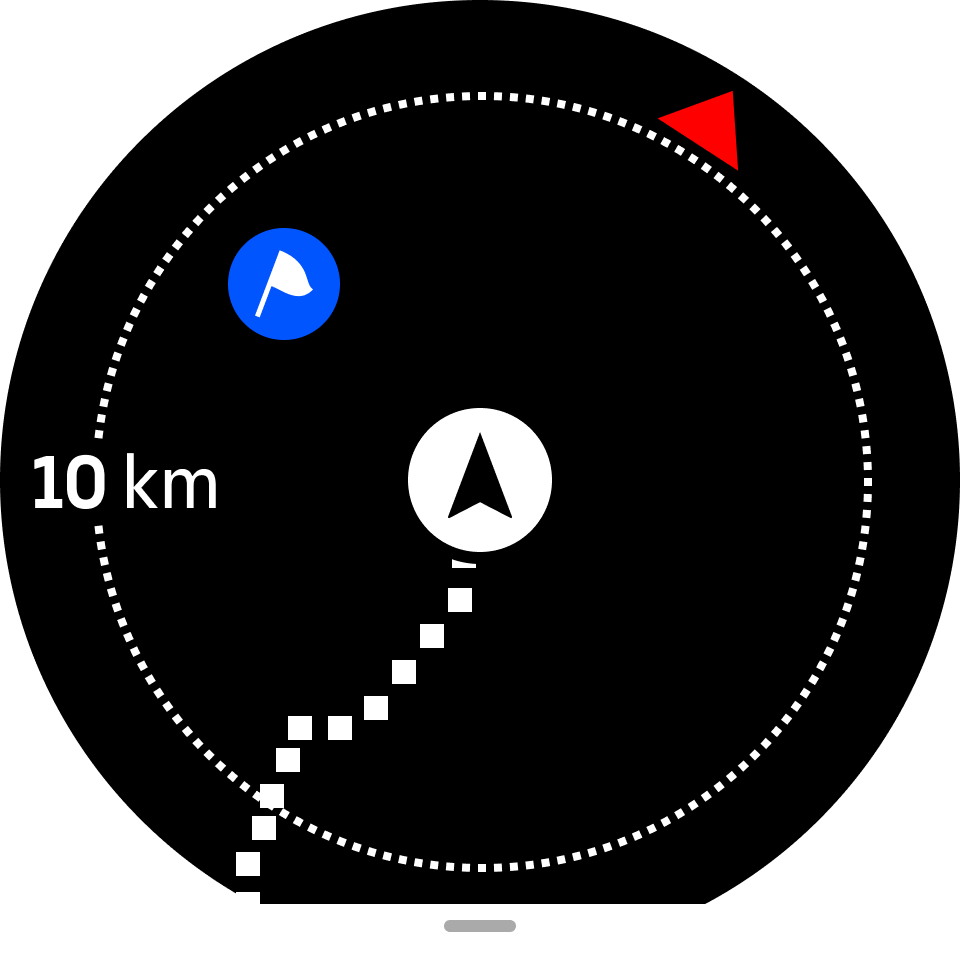
Tryck på kronan för att växla mellan vyerna.
Om offlinekartor är aktiverade visar kartvyn en detaljerad karta över din omgivning.
I kartvyn visas andra närliggande intressepunkter i grått. I kartvyn kan du justera zoomnivån genom att vrida på kronan.
Under navigeringen kan du trycka på den nedre knappen för att öppna navigeringsmenyn. Menyn ger dig snabb tillgång till intressepunktsinformation, t.ex. att spara din aktuella plats eller välja en annan intressepunkt att navigera till, eller att avsluta navigeringen.
Typer av intressepunkter
Följande ikoner för intressepunkter finns i Suunto Race:
| Start | |
| Slut | |
| Bil | |
| Parkering | |
| Hem | |
| Byggnad | |
| Hotell | |
| Vandrarh. | |
| Logi | |
| Lega | |
| Lägerplats | |
| Campingplats | |
| Lägereld | |
| Hjälpstation | |
| Nödläge | |
| Vatten | |
| Information | |
| Restaurang | |
| Mat | |
| Café | |
| Grotta | |
| Berg | |
| Topp | |
| Klippblock | |
| Klippa | |
| Lavin | |
| Dal | |
| Höjd | |
| Väg | |
| Stig | |
| Flod | |
| Vatten | |
| Vattenfall | |
| Kust | |
| Sjö | |
| Marin skog | |
| Marinreservat | |
| Korallrev | |
| Stora fiskar | |
| Marint däggdjur | |
| Vrak | |
| Fiskeplats | |
| Strand | |
| Skog | |
| Äng | |
| Kust | |
| Jakttorn | |
| Skott | |
| Fejning | |
| Hjortplats | |
| Storvilt | |
| Småvilt | |
| Fågel | |
| Spår | |
| Vägkorsning | |
| Fara | |
| Geocache | |
| Sevärdhet | |
| Viltkamera |